
أصبح البريد الإلكتروني أحد وسائل الاتصال الرئيسية التي يختارها المستخدم لإرسال جميع أنواع الملفات والمستندات. هذا لأنه وسيلة سهلة الاستخدام ، وتقدم مجموعة متنوعة من الأدوات ، ولكن قبل كل شيء ، إنها يمكن الوصول إليه من أي جهاز ، بما في ذلك هاتف Android.
ومع ذلك ، فإن حقيقة أنها أداة رائعة لا تعني أنها مستثناة من تقديم عيوب. كما يمكن أن يحدث مع أي نظام أساسي آخر ، قد تحدث أخطاء عند استخدام الوظائف التي يوفرها تطبيق Gmail ، مثل عدم القدرة على تنزيل مرفق.
في حالة أجهزة Android ، هناك عدة عوامل يمكن أن تسبب هذا النوع من الخطأ. في هذه المقالة سنقوم راجع كل من هذه السيناريوهات وسنشرح ما هو الحل المناسب لكل حالة .
مشاكل في تنزيل مرفقات Gmail على Android
إذا كنت تواجه مشكلة في تنزيل مرفقات Gmail من هاتف Android ، إليك جميع الحلول الممكنة:
قد يكون بسبب خطأ في خوادم Gmail
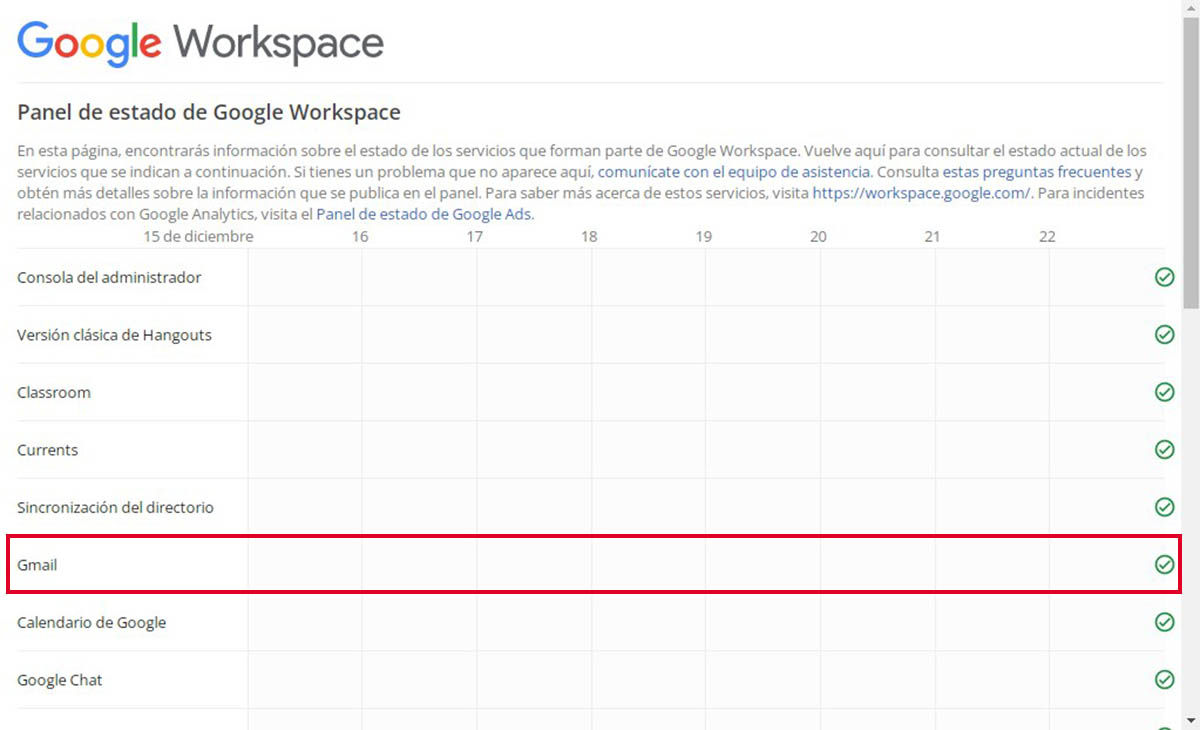
قبل فعل أي شيء ، تحقق من أن المشكلة لا تأتي من خوادم Gmail نفسها. نظرًا لأن المرفقات في رسائل البريد الإلكتروني في Gmail تأتي من الخوادم ، إذا كانت الخوادم لا تعمل بشكل صحيح ، فلن تتمكن من تنزيلها.
للتحقق من أنها ليست مشكلة في الخادم ، يمكنك زيارة صفحة الويب التي سأترك لكم أدناه. في حالة التحقق من أنه بالفعل بسبب مشكلة في الخادم ، فلن يكون لديك خيار آخر سوى الانتظار حتى يتم حلها. ولكن على العكس من ذلك ، إذا كانت الخوادم تعمل بشكل صحيح ولا يزال يتعذر عليك التنزيل ، فعليك تجربة حل آخر في هذه المقالة.
رابط | تحقق من حالة خوادم Gmail
أعد تشغيل الجهاز
من الممكن أن تؤدي إعادة تشغيل الجهاز إلى حل المشكلة. في حالة عدم تمكنك من إجراء التنزيلات بسبب خطأ مؤقت في النظام ، إعادة تشغيل الجهاز يمكن أن يحلها.
اتصال انترنت سيئ
لأداء أي تنزيل من الضروري أن يكون لديك اتصال إنترنت ثابت. إذا لم يكن اتصالك بالإنترنت جيدًا كما ينبغي ، فسيؤدي ذلك إلى مقاطعة نقل البيانات باستمرار ، مما يمنع اكتمال التنزيل.
ليس لديك مساحة تخزين كافية على هاتفك المحمول
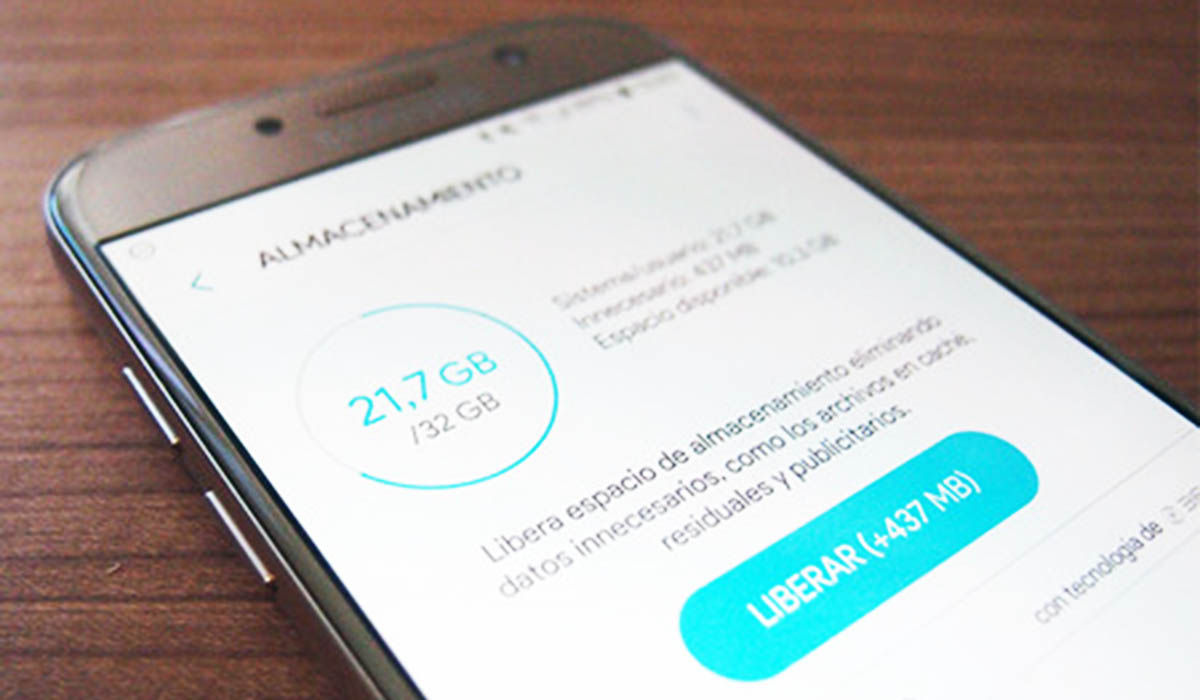
إذا كنت تنوي تنزيل ملف ، من الضروري أن يحتوي هاتفك المحمول على مساحة كافية لتخزينه ، وإلا فلن تتمكن من تنزيله. يجب أيضًا أن تأخذ في الاعتبار أنه بناءً على حجم الملف ، ستحتاج إلى مساحة خالية أكبر أو أقل على هاتفك المحمول.
في حالة عدم توفر مساحة كافية للتنزيل ، يمكنك اختيار حذف الملفات غير المرغوب فيها أولاً مع تطبيق من متجر Play أو باستخدام التطبيق المثبت مسبقًا على هاتفك المحمول.
إذا لم يكن لديك مساحة كافية لتنزيل الملف بعد حذف الملفات غير المرغوب فيها ، فعليك التفكير حذف بعض الصور ومقاطع الفيديو والمستندات أو أي عناصر أخرى لديك على هاتفك المحمول لتفريغ مساحة.
تأكد من تحديث التطبيق لديك
يجب عليك التأكد من عدم وجود أي تحديثات معلقة يجب إجراؤها. يوصى دائمًا بإجراء تحديثات التطبيق ذات الصلة لتجنب هذا النوع من المشاكل.
قم بإلغاء ربط حساب Gmail الخاص بك من هاتفك المحمول
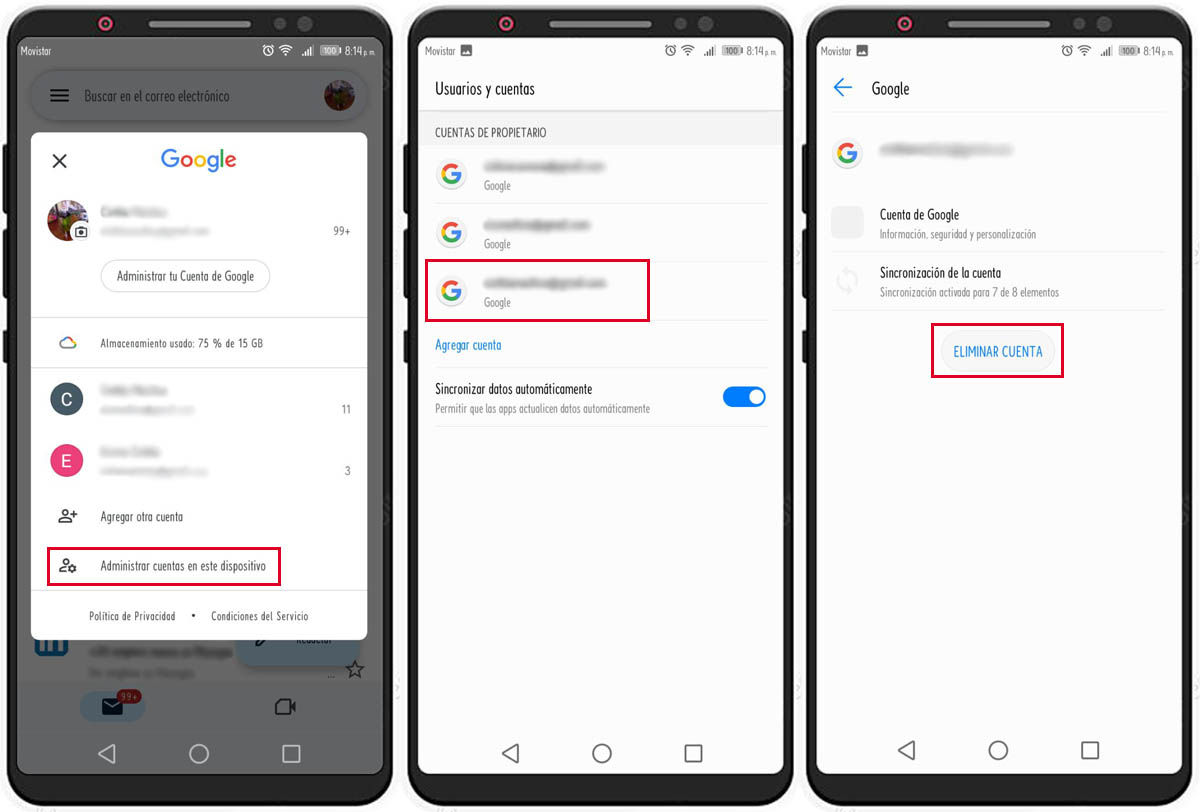
إلغاء ربط حساب Gmail الخاص بك بجهازك وإعادة الربط قد يكون قادرًا على التخلص من هذه الأنواع من الأخطاء. هذه هي الخطوات:
- فتح تطبيق Gmail.
- في الزاوية العلوية اليسرى ، انقر فوق صورة ملفك الشخصي.
- نقر إدارة الحسابات لهذا الجهاز.
- اختيار الخاصة بك حساب.
- الآن اضغط حذف الحساب.
لربط الحساب مرة أخرى ، يجب اتباع نفس الخطوات ، ولكن بدلاً من تحديد إدارة الحسابات لهذا الجهاز ، اضغط على أضف حسابًا آخر. من المهم التأكيد على أنه لتنفيذ هذا الإجراء ، يجب أن تتذكر كلمة مرور الحساب.
احذف التطبيق وأعد تثبيته
إذا حاولت بالفعل إلغاء ربط الحساب وما زلت لا تستطيع تنزيل الملفات ، قد يكون إلغاء تثبيت التطبيق حلاً ممكنًا. لسوء الحظ ، لا ينطبق هذا الحل على الجميع ، حيث لا تسمح بعض هواتف Android بإلغاء تثبيت التطبيق تمامًا. إذا كانت هذه هي حالتك ، فلن يكون أمامك خيار سوى تجربة حل آخر من الحلول الممكنة في هذه المقالة.
خطوات إعادة تثبيت تطبيق Gmail
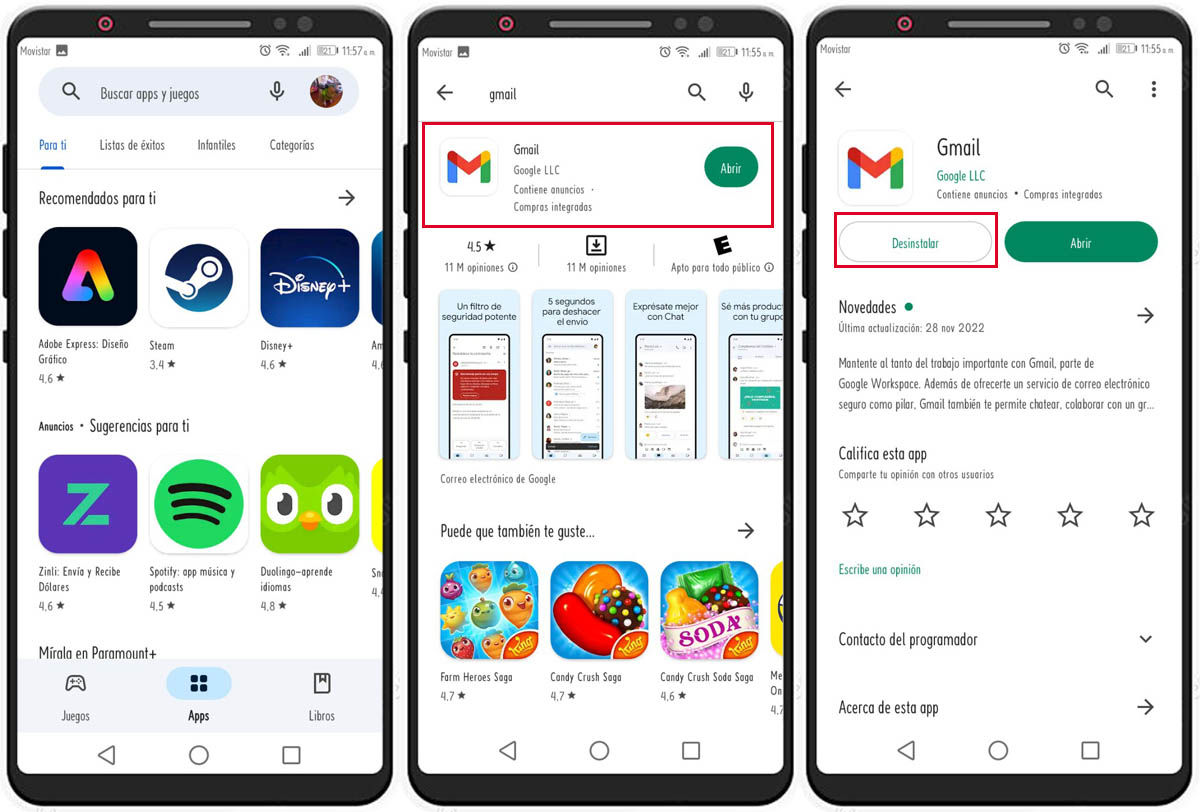
إذا كنت تريد أن تجرب إزالة التطبيق ، اتبع الخطوات التالية:
- أدخل اللعب مخزن وابحث عن تطبيق Gmail.
- اضغط على إلغاء خيار لإزالة التطبيق من هاتفك المحمول.
- إعادة تمهيد جهاز Android الخاص بك.
- العودة إلى اللعب مخزن التطبيق لتثبيته مرة أخرى. بمجرد الانتهاء من ذلك ، حاول تنزيل الملف مرة أخرى.
ارجع إلى إصدار المصنع للتطبيق
قد ينشأ الخطأ أحيانًا من إصدار خاطئ من Gmail. في هذه الحالة ، قد يكون الحل هو الرجوع إلى إصدار المصنع. لذلك ، سوف تحتاج فقط إلى إلغاء تثبيت تحديثات التطبيق.
كيفية إلغاء تثبيت تحديثات Gmail
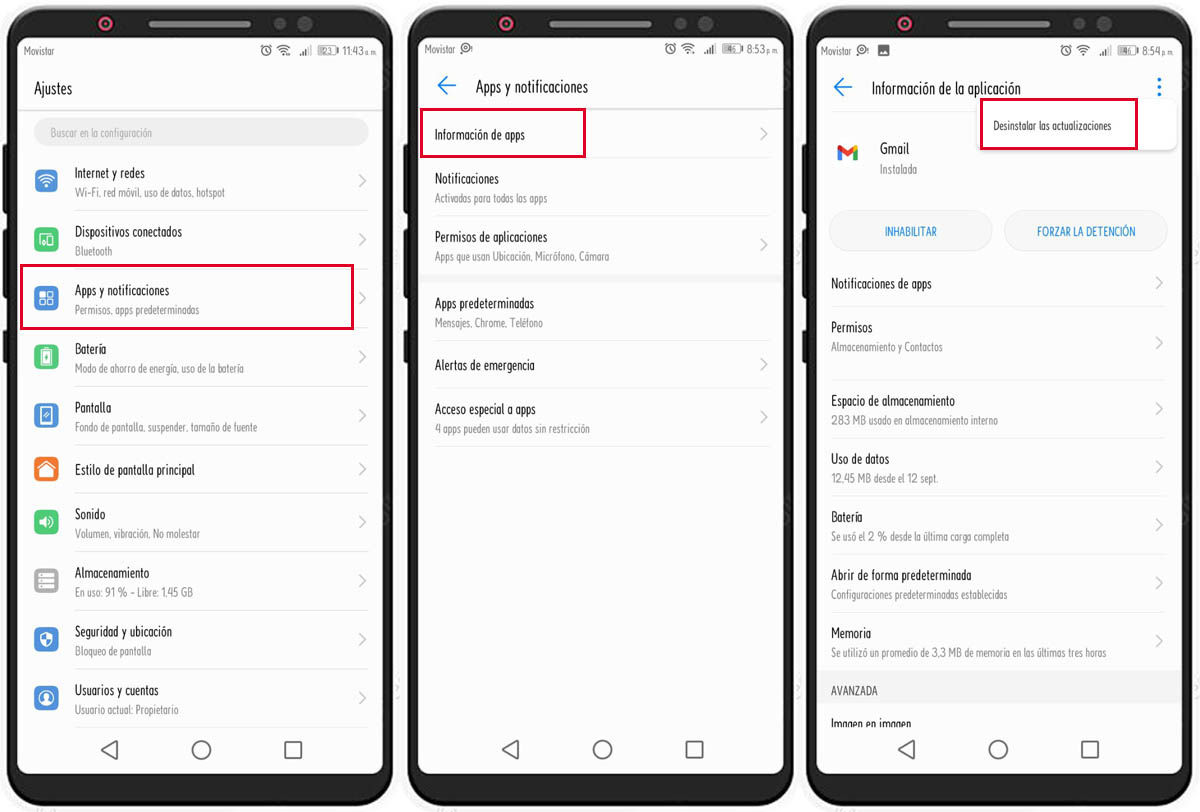
اتبع هذه الخطوات ل إزالة تحديثات Gmail :
- اذهب داخل الإعدادات.
- إختار ال خيار التطبيقات.
- اضغط على التطبيق معلومات.
- أعثر على جوجل التطبيق وحدده.
- الآن ، اضغط على ثلاث نقاط في الزاوية اليمنى العليا وحدد ملف خيار إلغاء التحديثات.
إذا لم تتمكن من فتح مرفقات Gmail من Android ، فإليك ما يجب فعله
في حالة إمكانية تنزيل الملف بالفعل ، لكن لا يمكن فتحه ، ثم قد تساعدك هذه الحيل في حل المشكلة:
تحقق من تنسيق الملف
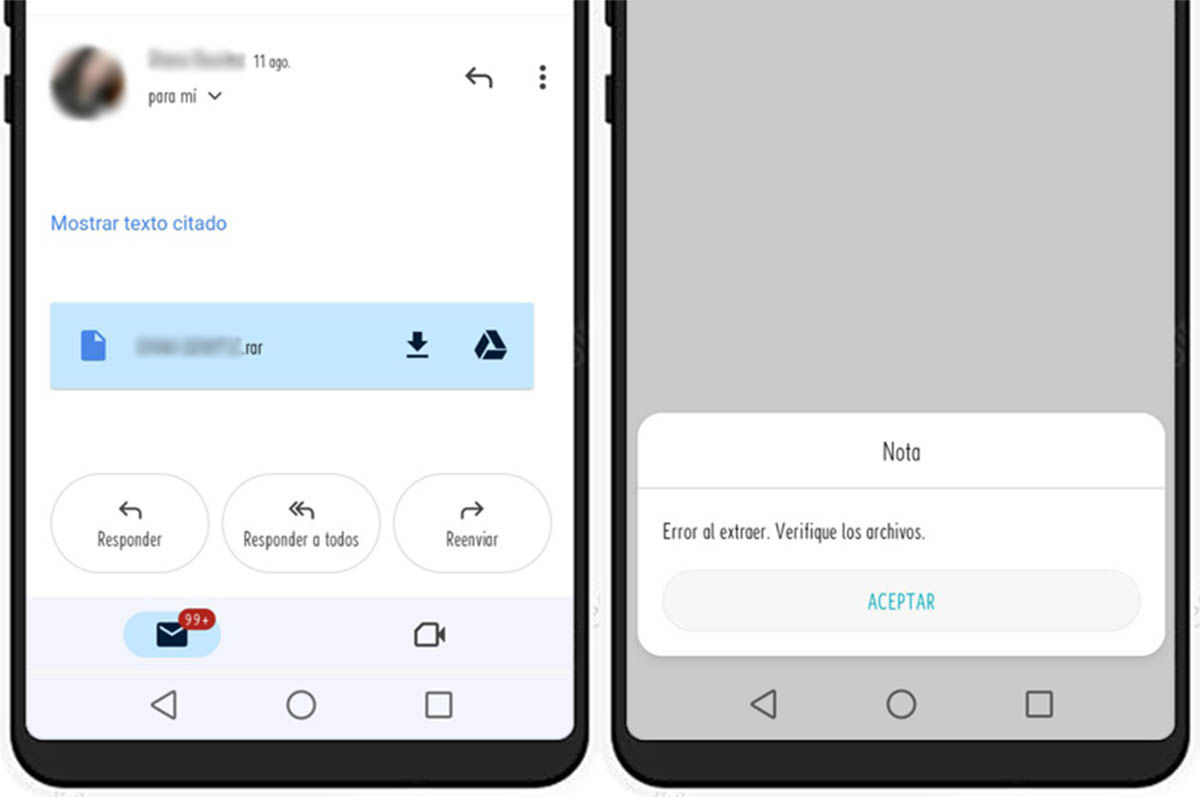
اعتمادًا على نوع البيانات التي تتم معالجتها ، يمكن أن تحتوي الملفات على تنسيقات مختلفة ، ولكل من هذه التنسيقات أدوات محددة مختلفة لها القدرة على قراءة المعلومات أو معالجتها. إنه، إذا لم يكن لديك التطبيق المقابل ، فلن تتمكن أبدًا من فتح الملف.
على سبيل المثال ، إذا تم إرسال ملف PDF إليك ، فتأكد من وجود تطبيق على هاتفك المحمول يسمح لك بقراءة ملفات PDF ، مثل Smallpdf. إذا تم إرسال ملف مضغوط إليك (كلاهما بتنسيق ZIP أو RAR) ، فستحتاج إلى أداة تسمح لك بفتحه ، مثل WinZip و هكذا مع كل شكل.
لحسن الحظ ، إذا لم تكن معتادًا على هذه الأشياء ، فهناك بعض الهواتف سيعرض تلقائيًا البحث في متجر Play عن التطبيقات عندما تقوم بتنزيل ملف لا يمكن فتحه.
من ناحية أخرى ، هناك نقطة مهمة يجب مراعاتها عند فتح الملفات من هاتفك المحمول وهي ذلك هناك بعض الأشياء التي لن يكون من الممكن فتحها من جهاز Android الخاص بك. في هذه الحالات ، لن يكون لديك بديل سوى الوصول إلى حساب بريدك الإلكتروني من جهاز الكمبيوتر الخاص بك.
احذف الملف وقم بتنزيله مرة أخرى
من أول الأشياء التي يوصى بفعلها احذف الملف لتنزيله مرة أخرى والوصول إليه محليًا. بهذه الطريقة ، في حالة وجود مشكلة مؤقتة في الخادم ، ستتمكن من الوصول إلى الملف. ما عليك فعله هو تنزيل الملف كالمعتاد واتباع الخطوات التالية:
خطوات فتح الملف من التخزين المحلي لهاتفك المحمول
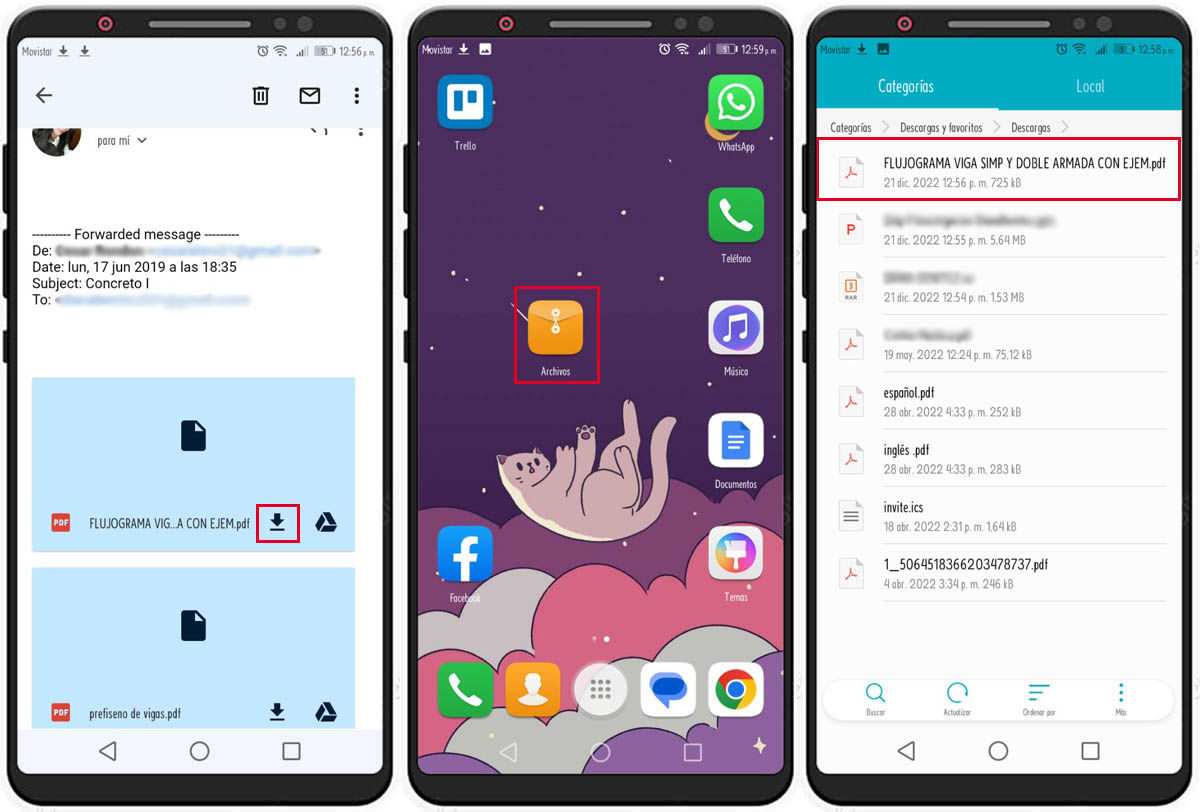
العملية تماما بسيط:
- تحميل الملف المرفق بالبريد الإلكتروني.
- انتقل إلى مدير الملفات من هاتفك المحمول.
- حدد موقع الملف الذي تم تنزيله وافتحه. عادة ما توجد في مجلد التنزيلات.
امسح بيانات Gmail المحلية
إذا كنت قد وضعت بالفعل الحيل المذكورة أعلاه موضع التنفيذ ولم ينجح أي منها ، فهناك احتمال أن تكون هذه مشكلة نشأت في التطبيق نفسه. في هذه الحالة، من الجيد إعادة تعيين التطبيق عن طريق مسح البيانات المحلية. لن يؤثر هذا الإجراء على المعلومات الموجودة في بريدك الإلكتروني ، لذلك لا داعي للقلق.
خطوات مسح البيانات المحلية لتطبيق Gmail
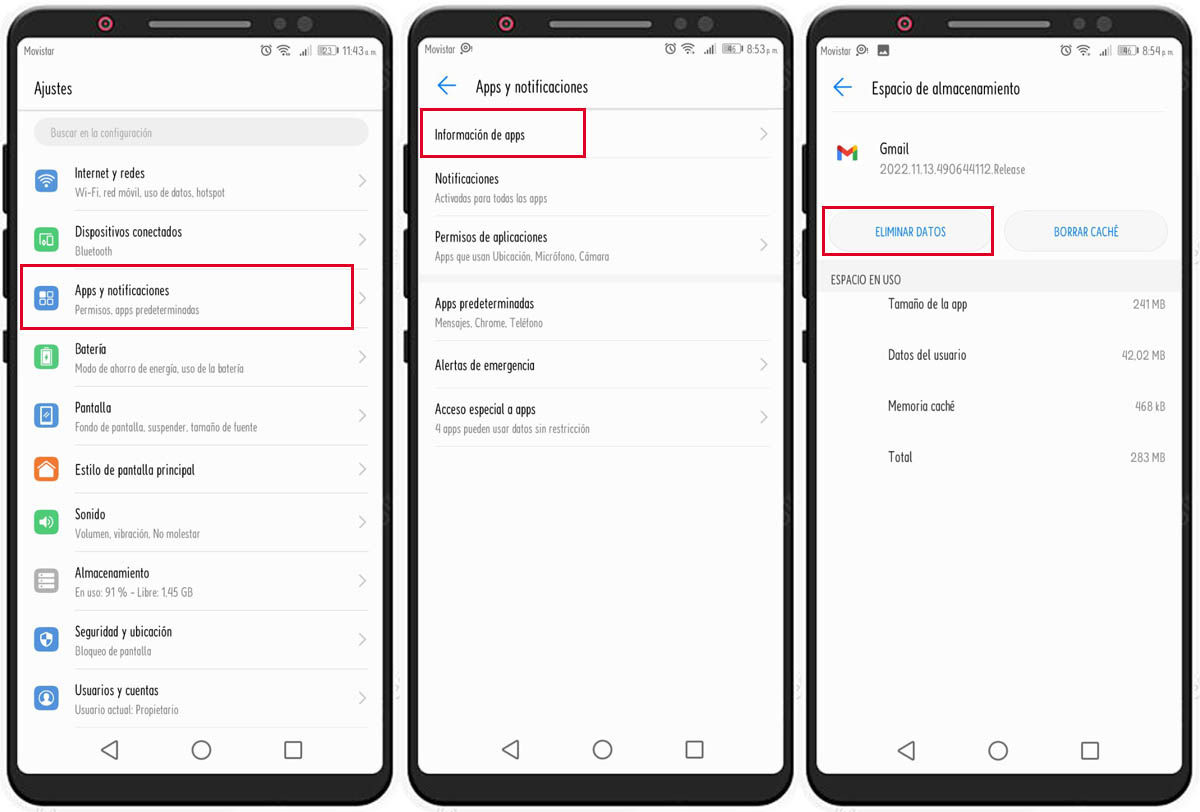
فيما يلي خطوات مسح البيانات المحلية على Android:
- اذهب داخل الإعدادات.
- إختار ال خيار التطبيقات.
- اضغط على التطبيق معلومات.
- أعثر على جوجل التطبيق وحدده.
- اضغط على خيار مساحة التخزين.
- أختار حذف البيانات.
- ثم اضغط OK لتأكيد الإجراء.
- وأخيرا، أعد تشغيل جهازك وافتح Gmail لمحاولة تنزيل الملف مرة أخرى.
حاول الوصول إلى مرفق البريد الإلكتروني من جهاز الكمبيوتر الخاص بك
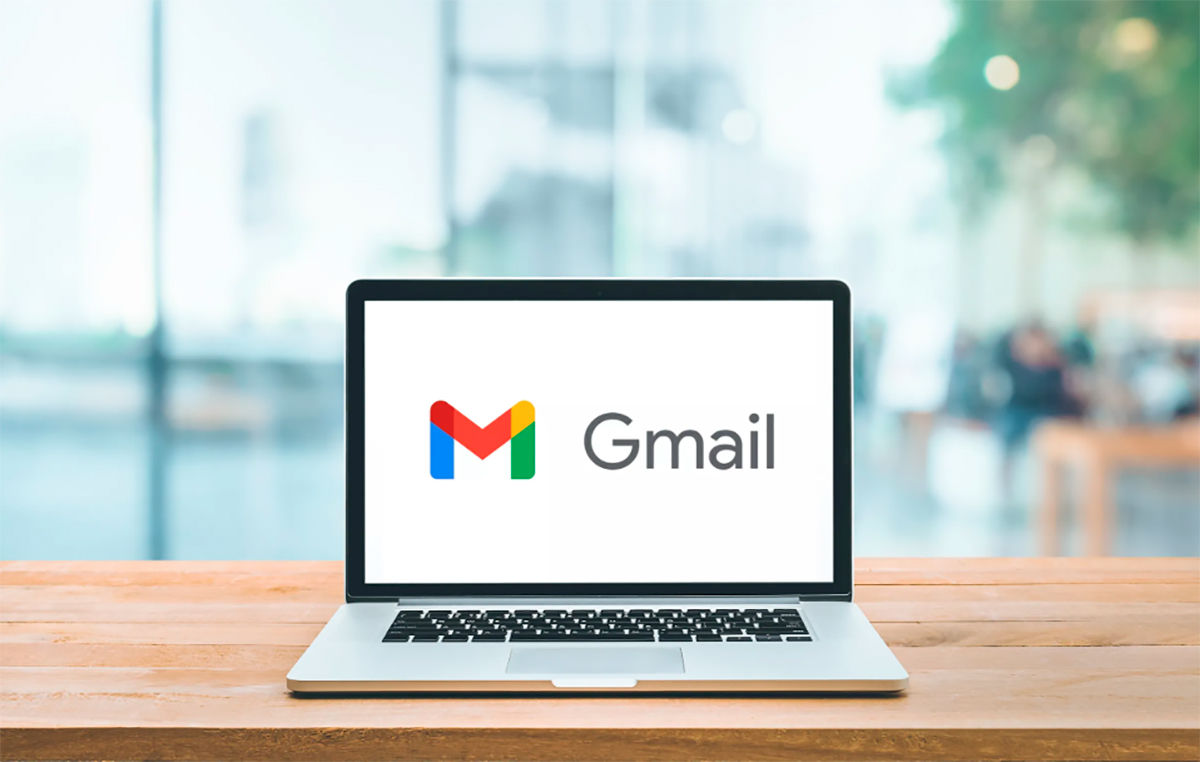
إذا كنت قد جربت بالفعل كل ما سبق ولم تنجح ، فقد يكون الوقت قد حان لإلقاء المنشفة و افتح الملف من جهاز كمبيوتر. إجراء تنزيل الملف هو نفسه من Android.
إذا تمكنت من فتح الملف من جهاز الكمبيوتر الخاص بك ، فهذا يعني أن المشكلة تحدث فقط على هاتفك المحمول وذاك إنه ليس ملف خاطئ. ولكن من ناحية أخرى ، إذا لم تتمكن من الوصول إلى الملف من جهاز الكمبيوتر الخاص بك ، فحينئذٍ قد تكون فكرة جيدة أن تخبر الشخص الذي أرسل لك الملف.
وسيكون هؤلاء كل الحلول الممكنة في حال واجهتك مشاكل في فتح الملفات المرفقة برسائل البريد الإلكتروني. آمل أن يكون هذا المقال مفيدًا لك!
